Androidスマホのキーボードが邪魔で入力欄が隠れる…
・LINEでキーボードが邪魔な場所にあるから見にくい…
・これって、スマホのバグとか不具合なの?
・キーボードのせいで、メッセージの入力ができない
・Androidスマホのキーボードの位置って調節できるって本当?
・Androidスマホってキーボードがなんだか浮いているよね
と、お悩みではないですか?
この前、LINEでメッセージを送信しようとしたら、キーボードが浮き上がってしまって、変な位置に置かれてしまいました。
いつもだったら、キーボードはスマホの画面最下部に位置していて、ほかに表示されている部分には被らなかったので、邪魔にならなかったのですが…
キーボードが浮き上がってしまったせいで、なんだか邪魔、というか確実に使いにくい…。
多分、Androidスマホのキーボードの機能なんだろうけど、これはちょっと…。
ということで色々調べてみたのですが、案の定、Androidスマホのキーボードの機能なんですが、これって簡単に直すことができるんですよ!
というか、逆に言うと、簡単に設定できるため、ちょっとした誤タップでこのような状態になってしまうのですが…
ということで本日の記事は、Androidスマホで、キーボードが浮いてしまって入力欄が隠れてしまう時の対処法について、わかりやすく解説していきますね~。
キーボードで入力欄が隠れる時の対処法【Android】
まず最初に結論を言いますが、Androidスマホのキーボードが浮いてしまって、入力欄が隠れてしまうことってあると思ます。
これって実は、Androidスマホのキーボード(gboard)の「フローティングモード」という機能なんです。
この機能の使い方なんですが…スマホの画面で入力欄を開いた状態で、この部分をタップすることで、簡単になってしまうのです。
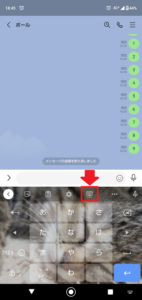
実際にやってみますね。
今回は、LINEのメッセージの入力欄を使って実際に、キーボードを浮かせてみます。
ということで、矢印の部分をタップしてみると…このように簡単にキーボードが浮いてしまいます。

さらに、矢印の部分を指でスライドさせると…キーボードが浮いたまま上下左右に移動させることができます。
この機能をうまく使うと、キーボードをスマホの画面の上部にこんな感じで固定させることができますので、使う人によっては、とても便利な機能になるのですが…
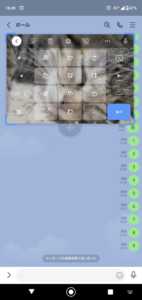
例えば、この機能を知らずに使ってしまった場合、場合によっては、こんな感じに入力欄が隠れるように配置してしまって、邪魔になる場合もありますよね。

ということで、gboardアプリのフローティングモードの直し方を紹介しますね。
といっても、直し方はとても簡単で、先ほど紹介したキーボードの下の場所(指をスライドさせるとキーボードが移動する部分)を、スライドさせて、画面の最下部までもっていくこと。
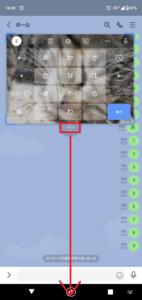
それだけで、キーボードが元に戻りますよ~。。
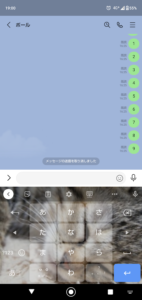
スマホのキーボードアプリがgboardの場合、フローティングモードを使って、キーボードを自分の好きな位置においてもいいし、また、使いにくいようであれば、元に戻してもいいと思います。
フローティングモードの設定手順はとても簡単ですので、いろいろ試してみてくださいね~。
まとめ
ということで本日は、Androidスマホのフローティングモードについて紹介しました。
知らないうちに操作してしまうと、キーボードが入力欄を隠してしまい、ちょっと邪魔に感じる人も多いともいます。
とはいえ、この機能を知ることで、自分お好きな場所にキーボードを移動させることができますので、ぜひいろいろやってみてください。
本日の記事は以上です。
最後までお付き合いいただき、ありがとうございます。

